Die Betriebssysteme verarbeiten die registrierten Daten auf unterschiedliche Weise. Eine davon besteht darin, dass der Cache im Speicher des Computers gespeichert wird. Dieser Cache wird von Webobjekten gesendet und im Speicher integriert dieser Cache eine Reihe von Parametern und Anweisungen, mit denen sie von der CPU gelesen werden können. Dadurch wird ein viel schnellerer Zugriff auf diese Sites angeboten.
Eine Anhäufung dieses Caches kann jedoch ein Fehlerfaktor sein, insbesondere wenn Webobjekte (wie Webseiten) ihre IP-Adresse oder Werte ändern, um den Cache umfassender zu verwalten. Wir haben ein Dienstprogramm namens “Encachad” und wir werden sehen wie man es in CentOS 8 benutzt .
Um zu verstehen, wie memchached diesen Prozess unterstützt, müssen wir verstehen, dass die Anwendung Teile des Systems verwendet, in denen genügend Speicher vorhanden ist und die wir nicht verwenden, und dass dieser Teil ihn in dem knappen oder benötigten Bereich implementiert. Dies erleichtert Folgendes:
- Dass jeder Knoten unabhängig vom anderen sein kann
- Dass jeder Knoten den Speicher anderer Knoten nutzen kann, um Prozesse zu optimieren, bei denen Speicher fehlt
- Eine Client-Software, die die verfügbaren zwischengespeicherten Server auflistet
- Durch die Integration eines Hashing-Algorithmus ist dieser Algorithmus clientbasiert und ermöglicht die Auswahl eines Servers basierend auf dem verteilten Schlüssel für Sicherheitsprobleme.
- Die Serversoftware, in der die Werte mit ihren jeweiligen Schlüsseln gespeichert sind, die in einer internen Hash-Tabelle zugewiesen sind.
- Die LRU, die angibt, wann zwischengespeichert wird, sollte auf alte Daten zugreifen, um Prozesse zu beschleunigen
1. So installieren Sie Memchached unter CentOS 8
Standardmäßig sind Memcached-Pakete in den CentOS 8-Repositorys enthalten. Dadurch können wir den dnf-Paketmanager für die Installation verwenden.
Wir werden Folgendes ausführen:
sudo dnf install memcached libmemcached
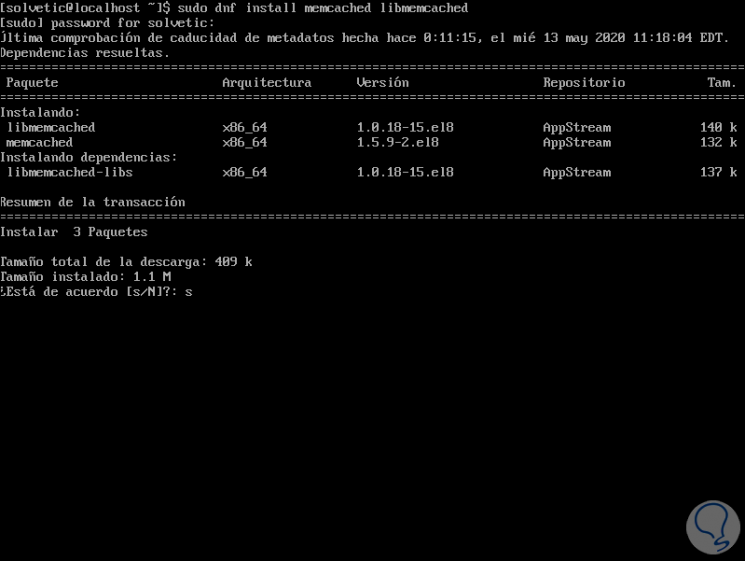
Wir geben den Buchstaben “s” ein, um den Download und die Installation von Memchached und seinen Paketen zu validieren:
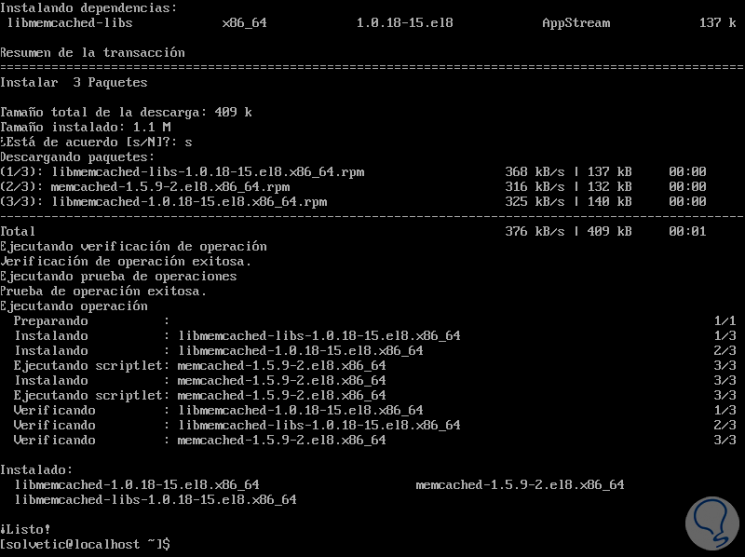
Auf detaillierte Informationen zum Memcached-Paket kann mit dem folgenden Befehl zugegriffen werden:
U / min -qi gehört
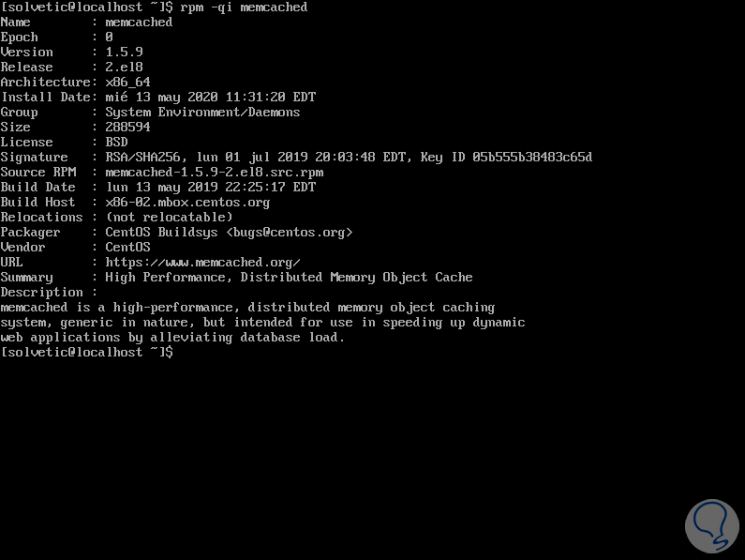
Dort finden wir spezifische Details von Memcached.
Memcached kann mit den folgenden Zeilen direkt von der Quelle installiert werden:
sudo yum install libevent-devel sudo wget https: //memcached.org/latest tar -zxf memcached -1. xxtar.gz cd memcached -1. xx ./configure --prefix = / usr / local / memcached make && make test && sudo make install
2. So konfigurieren Sie Memcached in CentOS 8
Die Memcached-Konfiguration ist in der Datei / etc / sysconfig / memcached verfügbar und verfügt über verschiedene zu verwendende Variablen.
Standardmäßig überwacht Memcached Port 11211 und ist so konfiguriert, dass nur das localhost-System abgehört wird, wie wir in der Datei sehen können:
nano / etc / sysconfig / memcached
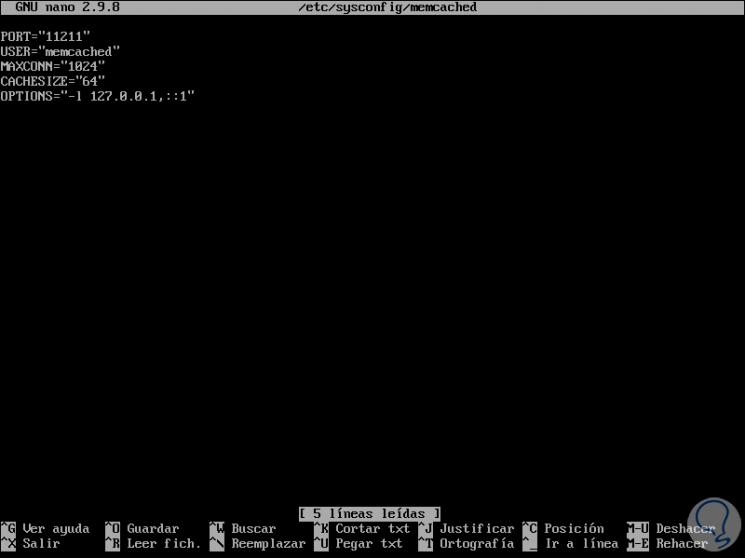
Wenn wir Memcached so konfigurieren müssen, dass Anwendungen auf Remote-Systemen eine Verbindung zum Server herstellen können, müssen wir dort die lokale Hostadresse 127.0.0.1 in die Remote-Hostadresse ändern.
Die Werte in dieser Datei sind:
Wenn Sie externe Verbindungen zulassen möchten, müssen Sie die Firewall-Berechtigungen aktivieren:
sudo firewall-cmd - add -port = 11211 / tcp --zone = public --permanent sudo firewall-cmd –reload
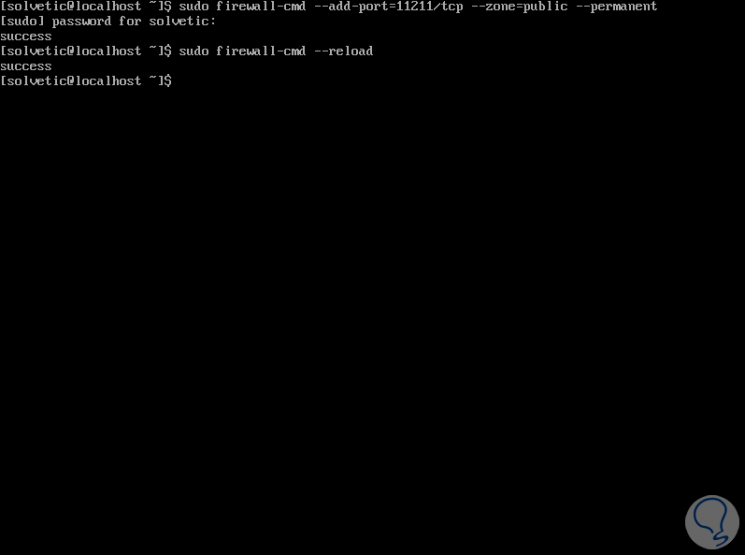
Wir bestätigen, dass der Port mit dem folgenden Befehl autorisiert ist:
sudo firewall-cmd - liste -ports | grep 11211
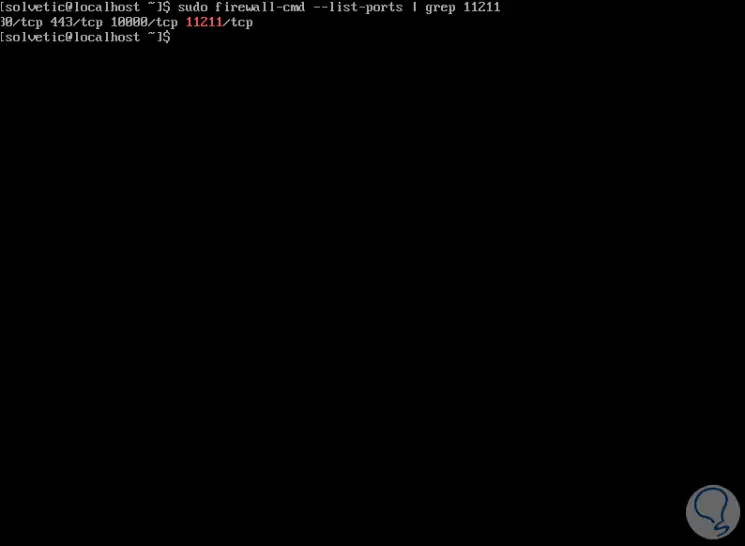
Starten und aktivieren Sie Memcached zu Beginn des CentOS 8-Startvorgangs:
sudo systemctl start memcached sudo systemctl enable memcached
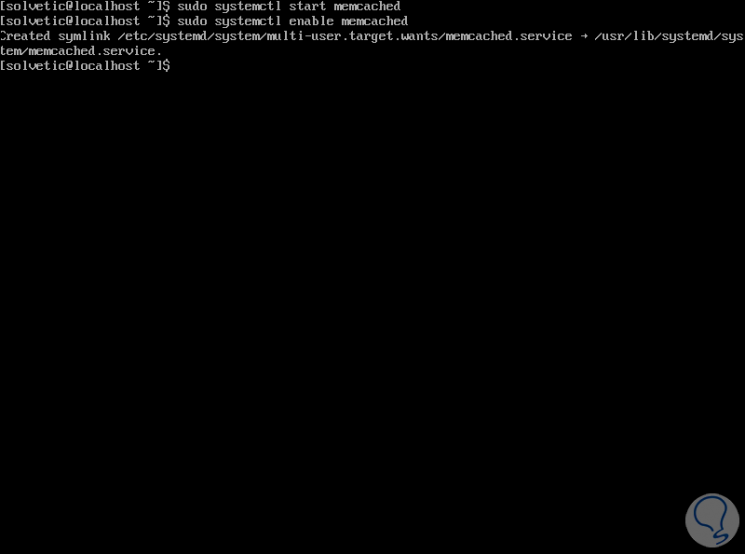
Wir überprüfen den Memcached-Status:
sudo systemctl status memcached
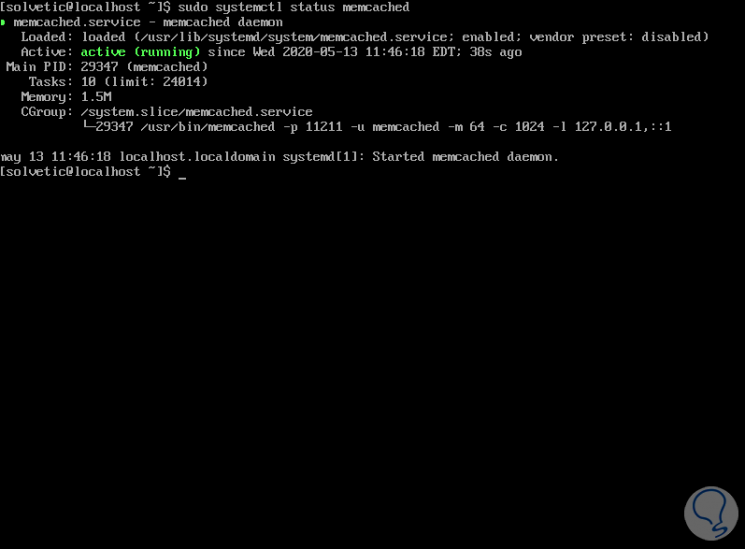
3. Aktivieren von Memcached für CentOS 8-Anwendungen
Einige Anwendungen verfügen über PHP-Technologie. Mit diesen können Sie die Erweiterung php-pecl-memcache installieren, damit die Anwendung eine Verbindung zum Memcached-Server herstellen kann:
sudo dnf installiere php-pecl-memcache (memcached erweiterteung für PHP) sudo dnf perl- Cache- Memcached-Erweiterung für PERL sudo dnf python-memcached installieren (memcached-Erweiterung für PYTHON)
Um die Statistiken des lokalen Servers zu überprüfen, führen wir Folgendes aus:
memcached-tool 127 .0 .0 .1 stats
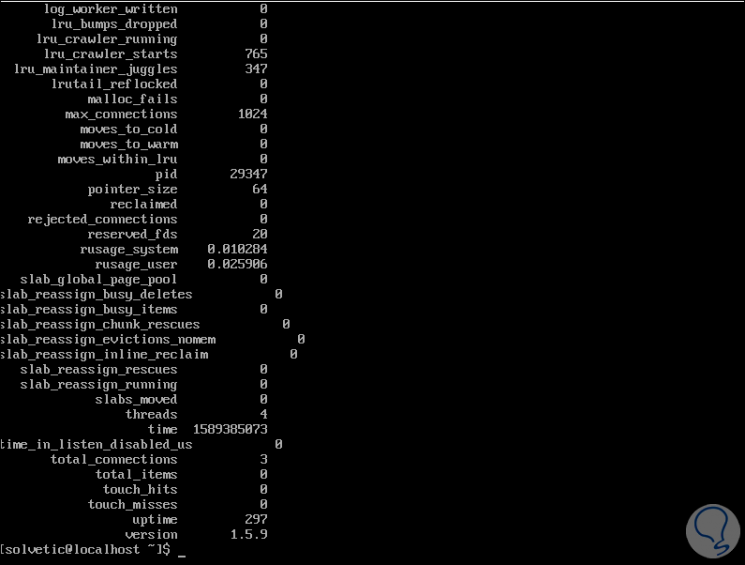
Memcached ist eine umfassende Option zum Verwalten des Caches auf unserem CentOS 8-Server.